TTEP.CN > 故障 >
excel2007打印区域设置技巧 excel2007设置打印区域方法
excel2007打印区域设置技巧 excel2007设置打印区域方法 1:切换至“页面布局”选项卡,点击“页面设置”按钮。
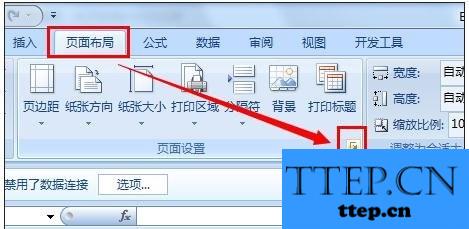
2:在打开的窗口中,切换至“页面”选项卡,在此设置页面的方面,小编设置为“横向”,纸张大小为“A4”。
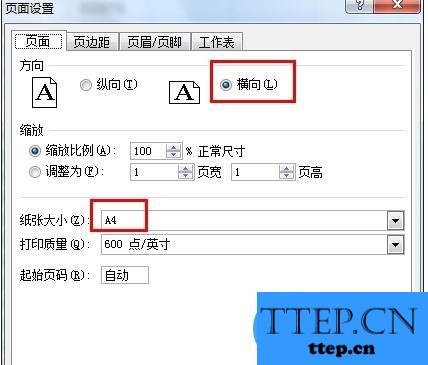
3:切换至“页边距”选项卡,勾选“水平居中”,并适当的设置页边距。
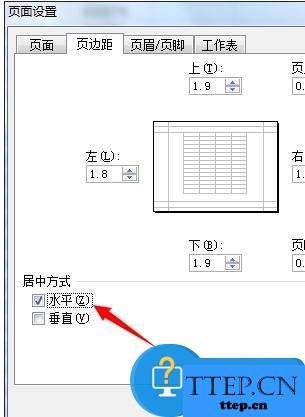
4:切换至“工作表”选项卡,点击“顶端标题栏”右侧的按钮,选择要每页都显示的标题栏。
5:点击“打印区域”右侧的设置按钮,设置打印区域,该打印区域不必包含标题栏部分。
6:接下来选中打印区域,切换至“开始”功能区,点击“设置边框”下拉列表,从中选择“所有框线”项为其设置边框。

7:然后点击“Office按钮”->“打印”->“打印预览”项。
8:勾选“显示页边距”项,然后调整各个列的宽度,使其看起来更美观。
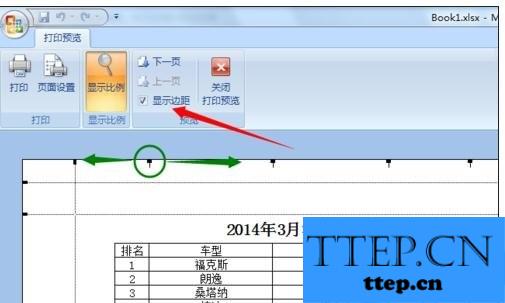
9:设置完成后,点击“关闭打印预览”按钮返回Excel数据界面。
10:接着选中打印区域数据,为其设置字体大小及样式,然后再次进行打印预览,并完成整个打印文档操作。
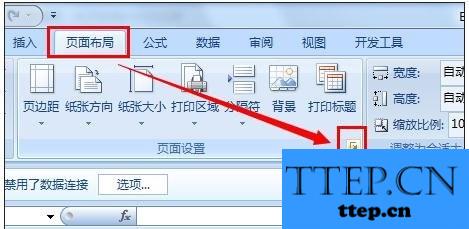
2:在打开的窗口中,切换至“页面”选项卡,在此设置页面的方面,小编设置为“横向”,纸张大小为“A4”。
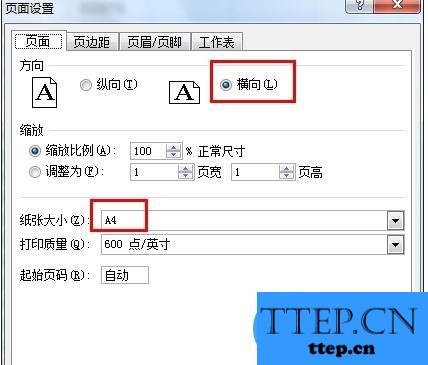
3:切换至“页边距”选项卡,勾选“水平居中”,并适当的设置页边距。
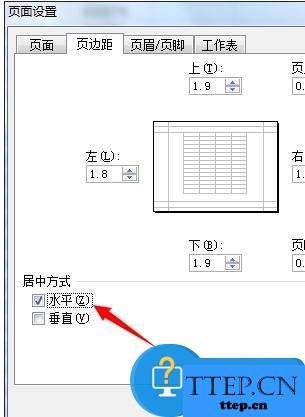
4:切换至“工作表”选项卡,点击“顶端标题栏”右侧的按钮,选择要每页都显示的标题栏。
5:点击“打印区域”右侧的设置按钮,设置打印区域,该打印区域不必包含标题栏部分。
6:接下来选中打印区域,切换至“开始”功能区,点击“设置边框”下拉列表,从中选择“所有框线”项为其设置边框。

7:然后点击“Office按钮”->“打印”->“打印预览”项。
8:勾选“显示页边距”项,然后调整各个列的宽度,使其看起来更美观。
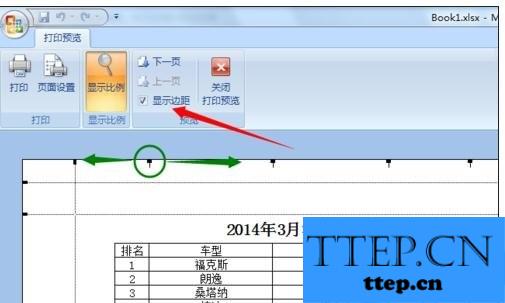
9:设置完成后,点击“关闭打印预览”按钮返回Excel数据界面。
10:接着选中打印区域数据,为其设置字体大小及样式,然后再次进行打印预览,并完成整个打印文档操作。
- 上一篇:excel2007保护密码怎么去掉 excel2007取消保护密码的方法
- 下一篇:没有了
- 推荐阅读
- excel2007保护密码怎么去掉 excel2007取消保护
- excel2007设置打印区域怎么去掉 excel2007去掉
- excel2007设单元格格式怎么设置 Excel2007在单
- Excel2007数字自动填充怎么设置 Excel2007输入
- excel2007怎么设置行高为厘米 excel2007按照厘
- Excel2007怎样设置图形线颜色 Excel2007设置图
- Excel2007如何设置背景图文教程 Excel2007设置
- excel2007怎样设置页眉页脚 Excel2007设置页眉
- excel2007中文乱码怎么解决 excel2007中文乱码
- Excel2007怎么输入身份证号码 Excel2007中输入
- 最近发表
- 赞助商链接
